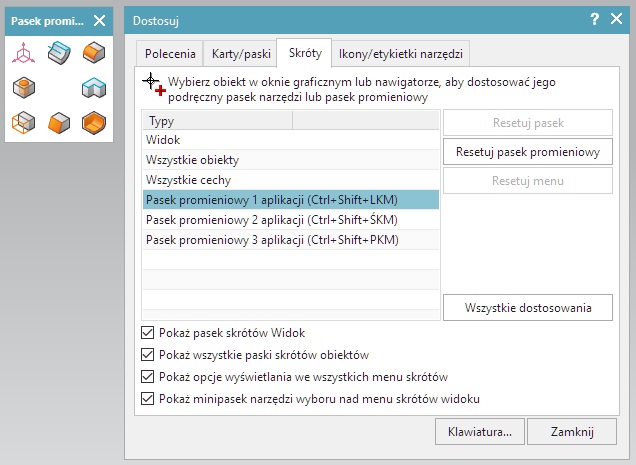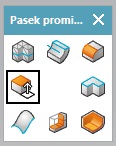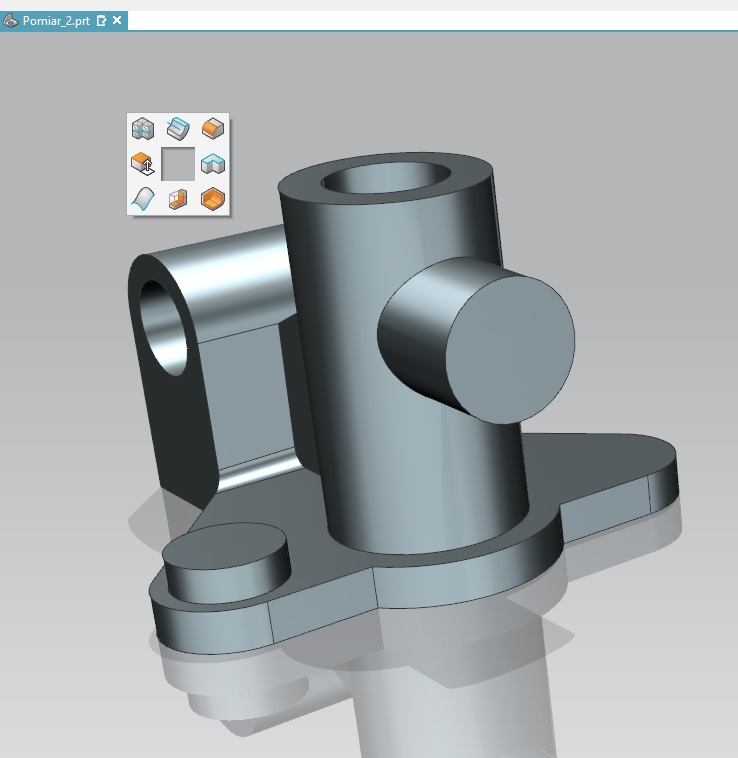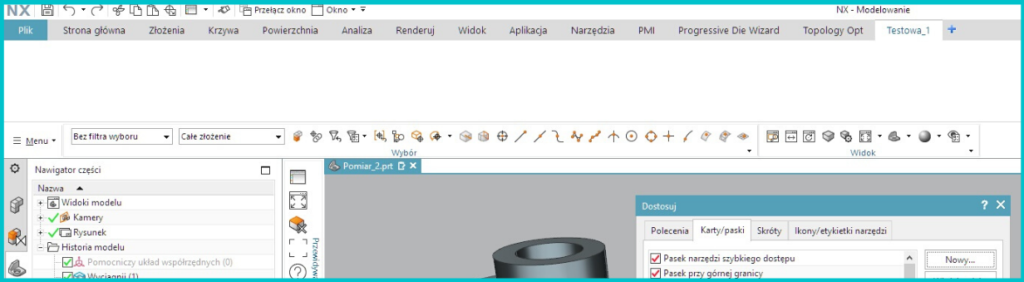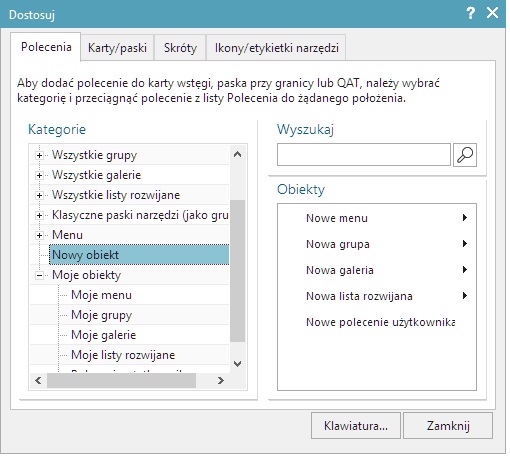Personalizacja interfejsu w NX CAD
NX firmy Siemens jest w pełni skalowanym oprogramowaniem zapewniającym realizację wszelkich potrzeb w cyku życia produktu: od projektowania części przez analizy inżynierskie po produkcję. Jednym z narzędzi wspomagających szybką prace są możliwości, jakie daje personalizacja interfejsu w NX CAD.
Jak to zrobić w NX CAD?
W celu szybszego wywoływania poleceń najlepiej dodać je do pasków promieniowych. Są to polecenia uruchamiane przez tak zwane gesty myszy. W celu dodania polecenia należy przejść na zakładkę Dostosuj (najlepiej kliknąć PPM na belce i wybrać Dostosuj). Na oknie przejść na zakładkę Skróty. Zaznaczyć Pasek promieniowy 1 aplikacji. Wyświetlone zostanie okno z domyślnym zestawem poleceń (rys 1).
Rys. 1 Wywołanie paska promieniowego
W celu spersonalizowania paska, przejdź na zakładkę Polecenia. Wyszukaj funkcjonalność, którą chcesz dodać. Korzystając z opcji Przeciągnij i upuść dodaj polecenie do paska. Zamknij okno Dostosuj. W celu wywołania zdefiniowanego paska przytrzymaj na klawiaturze Ctrl+Shift, a na myszce kliknij Lewy Przycisk Myszy. Wyświetlony zostanie zmodyfikowany pasek podręczny (rys 2). Możliwe jest zdefiniowanie trzech pasków podręcznych; wywoływanie ich to łączenie Crtl+ Shift na klawiaturze i Lewy Przycisk Myszy, Scroll, Prawy Przycisk Myszy, co łącznie daje 24 najczęściej używane polecenia.
Rys. 2 Zmodyfikowany pasek promieniowy 1
Jednym z narzędzi pozwalającym wykorzystać w pełni ekran komputera, jest możliwość pracy w trybie pełnoekranowym. Można włączyć tę opcję wybierając na klawiaturze Alt + Enter, lub korzystając z ikony znajdującej się w prawym górnym rogu, obok wyszukiwarki poleceń. Doskonale nadaje się w przypadku zdefiniowania własnych gestów myszy (rys 3).
Rys. 3 Tryb pełnoekranowy
Kolejną opcją jest możliwość skonfigurowania interfejsu pod własne potrzeby. W tym celu ponownie wywołaj Dostosuj. Przejdź na zakładkę Karty/paski i kliknij Nowy…. Na oknie Właściwości zakładki wpisz żądaną nazwę i kliknij OK. Dodana karta zostanie dodana do paska wstęgowego (rys 4).
Rys. 4 Definiowanie własnej karty
Aby dodać polecenie do dowolnej wstążki należy na oknie Dostosuj przejść na zakładkę Polecenia, wyszukać interesującą nas funkcjonalność i przy pomocy przeciągnij i upuść dodać polecenie w żądane miejsce. Możliwe jest grupowanie poleceń. W tym celu należy będąc na zakładce Polecenia zaznaczyć Nowy obiekt (rys 5). Możliwe jest zdefiniowanie własnych grup czy galerii. Po dodaniu nowego obiektu możliwe jest przypisanie do nich odpowiednich poleceń.
Rys. 5 Nowy obiekt
Praca z domyślnymi nastawami w NX-ie jest szybka i intuicyjna. Opcje pozwalające na konfigurację interfejsu jeszcze przyspieszają codzienną pracę użytkownika oprogramowania, dlatego personalizacja interfejsu w NX CAD jest na pewno opcją wartą zastosowania.
Zobacz, jak to zrobić
Wszystkie opisane kroki można zobaczyć na filmie poniżej:
Opracował: Piotr Szymczak